- إذا كانت وحدة المعالجة المركزية لا تعرض جميع النوى ، فهذا يعني أن المعالج الخاص بك يستسلم.
- نقترح استخدام أداة مراقبة أخرى تابعة لجهة خارجية إذا كان T.اسأل المدير لا يظهر جميع النوى.
- يجب عليك التأكد من تمكين جميع النوى الخاصة بك لحل المشكلة بسرعة.
- قد تعني وحدة المعالجة المركزية التي لا تستخدم جميع النوى أن أجهزتك معطلة ويجب استبدالها.

سيعمل هذا البرنامج على إصلاح أخطاء الكمبيوتر الشائعة ، ويحميك من فقدان الملفات ، والبرامج الضارة ، وفشل الأجهزة ، وتحسين جهاز الكمبيوتر الخاص بك لتحقيق أقصى أداء. إصلاح مشكلات الكمبيوتر وإزالة الفيروسات الآن في 3 خطوات سهلة:
- قم بتنزيل Restoro PC Repair Tool التي تأتي مع التقنيات الحاصلة على براءة اختراع (براءات الاختراع المتاحة هنا).
- انقر ابدأ المسح للعثور على مشكلات Windows التي قد تتسبب في حدوث مشكلات بجهاز الكمبيوتر.
- انقر إصلاح الكل لإصلاح المشكلات التي تؤثر على أمان الكمبيوتر وأدائه
- تم تنزيل Restoro بواسطة 0 القراء هذا الشهر.
ال مدير المهام هي أداة مفيدة بشكل لا يصدق يميل العديد من مستخدمي Windows إلى تجاهلها ، ويرجع ذلك أساسًا إلى أن كل ما تفعله هو إظهار الرسوم البيانية والأرقام التي قد يفهمها الجميع.
يمكن استخدامه لمراقبة العمليات النشطة على جهاز الكمبيوتر الخاص بك وحدة المعالجة المركزية واستخدام ذاكرة الوصول العشوائي (RAM) للبرامج المختلفة ، بالإضافة إلى بعض تفاصيل الأجهزة.
أحد الأمثلة الجيدة هو كيف يمكنك استخدام مدير المهام لمراقبة عدد النوى والخيوط على وحدة المعالجة المركزية الخاصة بك.
ومع ذلك ، فإن بعض المستخدمين ذكرت أنهم يواجهون مشكلات مع هذا الجانب من إدارة المهام ، حيث يُظهر عددًا أقل من النوى والخيوط مقارنةً بوحدة المعالجة المركزية في الواقع:
إنها وحدة معالجة مركزية قديمة وبعد فترة طويلة ذهبت إلى مدير المهام ولا يظهر سوى معالج واحد أساسي ومعالجين منطقيين على الرغم من أن موقع intel يذكر نواتين و 4 خيوط.
هذه مشكلة تحدث بشكل خاص على أجهزة الكمبيوتر منخفضة النهاية ، مثل تلك التي تكون ثنائية النواة بطبيعتها.
نظرًا لأنه لا يمكن للجميع تحمل تكاليف الترقية باستمرار ، فقد أنشأنا هذا الدليل الذي سيوضح لك بالضبط ما يجب فعله في هذا النوع من المواقف.
كيف تظهر جميع النوى في إدارة المهام؟
1. استخدم أداة مراقبة مختلفة
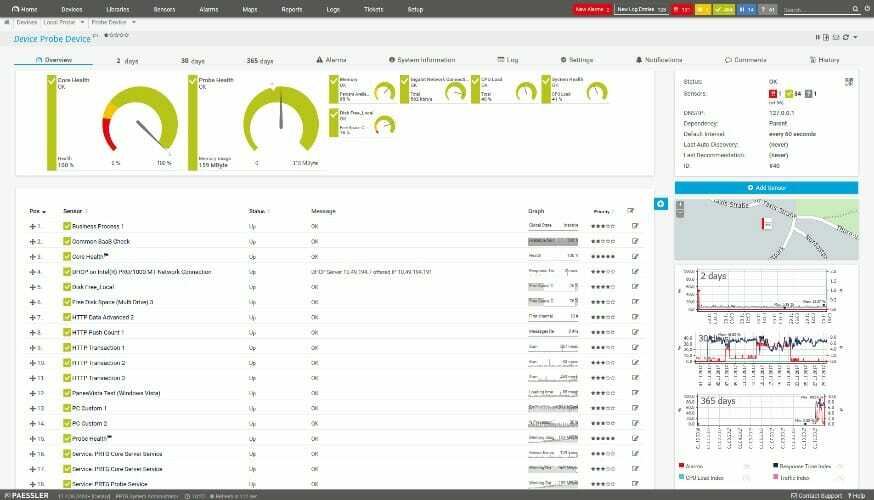
في بعض الأحيان ، يمكن أن تكون هذه المشكلة خطأ عرض بسيطًا من إدارة المهام. ما عليك سوى إعادة تشغيل جهاز الكمبيوتر والتحقق مرة أخرى. إذا كان عدد النوى والخيوط لا يزال غير متسق ، يجب أن تحاول استخدام أداة مراقبة مختلفة لوحدة المعالجة المركزية الخاصة بك.
هناك الكثير من أدوات البرامج التي يمكنها مراقبة نشاط وحدة المعالجة المركزية الخاصة بك ، والعديد منها أفضل من مدير المهام. PRTG Network Monitor هو مثال رائع.
يمكنه مراقبة عدد النوى والخيوط ، والتحقق من درجة الحرارة ، والحد الأدنى والأقصى من سرعات المعالجة ، وأكثر من ذلك.

مراقب شبكة PRTG
راقب نظامك بالكامل وشاهد الرسوم البيانية لأدائه على مدار فترات زمنية باستخدام PRTG Network Monitor!
2. تأكد من تمكين جميع نوى وحدة المعالجة المركزية الخاصة بك
- صحافة شبابيك + تم العثور على R.
- سيؤدي هذا إلى فتح ملف يركض قائمة.
- اكتب في MSConfig.
- اذهب إلى حذاء طويل التبويب.
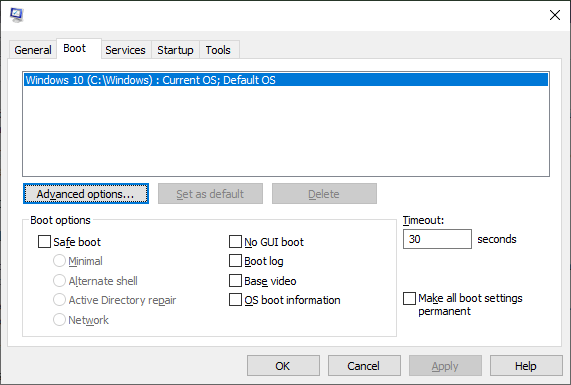
- يختار خيارات متقدمة.
- انظر إلى المكان الذي تقوله عدد المعالجات.
- إذا تم تمكين مربع الاختيار ، فقم بإلغاء تحديده.
- يجب أن يستخدم نظامك الآن جميع معالجاته كلما سنحت له الفرصة.
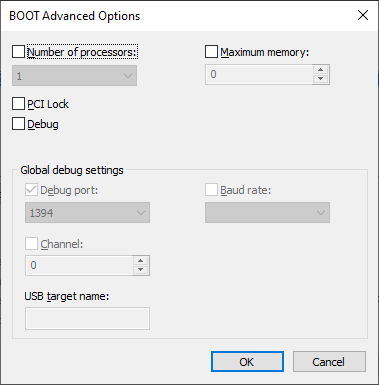
- يجب أن يستخدم نظامك الآن جميع معالجاته كلما سنحت له الفرصة.
- اعادة التشغيل جهاز الكمبيوتر.
- افتح مدير المهام أو أي برنامج مراقبة آخر لعرض عدد النوى المشتركة. يجب أن ترى الرقم الصحيح الآن.
ملحوظة: حسب التصميم ، لا يمكن استخدام إعداد النظام هذا إلا لتقليل عدد النوى التي تستخدمها وحدة المعالجة المركزية ، نظرًا لأن هدف النظام دائمًا هو تحقيق أقصى استفادة من معالجاتك.
ومع ذلك ، إذا وجدت أن إعداد النظام هذا قد تم تعديله إلى أقل من القيمة الافتراضية ، فقد يكون ذلك نتيجة للعبث من برنامج آخر.
باتباع هذه الخطوات ، يجب أن تكون قادرًا على رؤية العدد الصحيح من المعالجات عند استخدام إدارة المهام أو أي برنامج مراقبة آخر.
3. استبدل وحدة المعالجة المركزية

إذا كنت تقوم بتشغيل جهاز كمبيوتر أقدم بكثير ، فربما يكون السبب في أنك ترى عددًا أقل من النوى هو أن وحدة المعالجة المركزية تستسلم. إذا لم تسفر أي من الحلول المذكورة أعلاه عن أي نتائج ، فإن أفضل رهان لك هو ببساطة الحصول على وحدة معالجة مركزية جديدة.
يوجد الكثير من خيارات الترقية لتختار من بينها. إلى جانب ذلك ، سيؤثر الحصول على وحدة معالجة مركزية جديدة تمامًا بشكل كبير على أداء جهاز الكمبيوتر الخاص بك ، نظرًا لأن المعالج هو عقل جهاز الكمبيوتر الخاص بك.
بهذا تنتهي مقالتنا. تأكد من اتباع حلولنا بدقة ، وإذا كنت على دراية بطريقة أخرى لحل هذه المشكلة ، فشاركها في قسم التعليقات أدناه حتى يتمكن المستخدمون الآخرون من تجربتها أيضًا.
 هل ما زلت تواجه مشكلات؟قم بإصلاحها باستخدام هذه الأداة:
هل ما زلت تواجه مشكلات؟قم بإصلاحها باستخدام هذه الأداة:
- قم بتنزيل أداة إصلاح الكمبيوتر تصنيف عظيم على TrustPilot.com (يبدأ التنزيل في هذه الصفحة).
- انقر ابدأ المسح للعثور على مشكلات Windows التي قد تتسبب في حدوث مشكلات بجهاز الكمبيوتر.
- انقر إصلاح الكل لإصلاح المشكلات المتعلقة بالتقنيات الحاصلة على براءة اختراع (خصم حصري لقرائنا).
تم تنزيل Restoro بواسطة 0 القراء هذا الشهر.
![6 أفضل برامج مراقبة وحدة المعالجة المركزية [درجة حرارة وحدة المعالجة المركزية ووحدة معالجة الرسومات]](/f/d0a46fe98f29cb86d679548054c0531b.jpg?width=300&height=460)
![أفضل وحدات المعالجة المركزية للبث والألعاب للشراء [دليل 2021]](/f/9baff0d3f877184efe121febed2d1503.jpg?width=300&height=460)
